Como reduzir o tamanho do ficheiro de fotos no iPhone
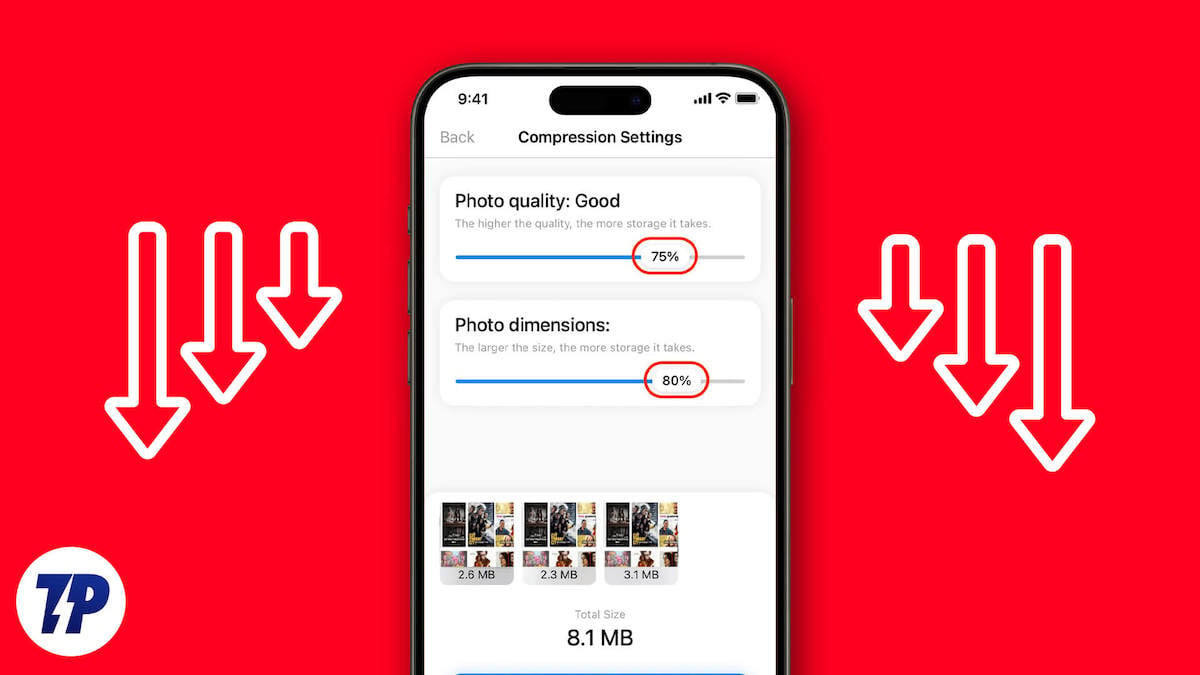
Reduzir o tamanho dos ficheiros de fotos no iPhone libera espaço, acelera o envio e preserva o plano de dados. Use Formatos (Alta Eficiência), ajuste resoluções de vídeo, recorte imagens, envie por Mail com redimensionamento, utilize o app Atalhos para conversão automática ou aplique apps de compressão no App Store. Faça sempre uma cópia de segurança antes de substituir originais.
Capturar e partilhar momentos em fotografias é uma prática diária. O iPhone destaca-se pela qualidade da câmara, que melhora continuamente e produz imagens impressionantes. Contudo, essa melhoria tende a aumentar o tamanho dos ficheiros, o que complica o armazenamento e o envio: uma foto pode facilmente ocupar 5 MB ou mais.
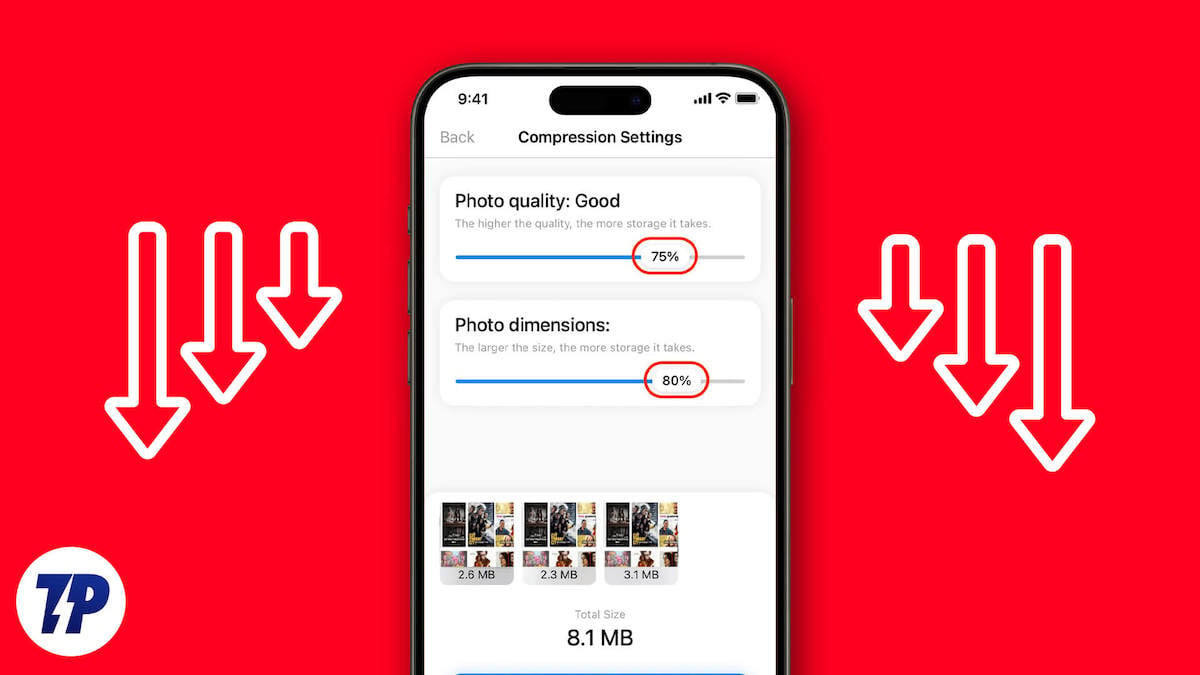
Neste guia detalhado, explico por que os ficheiros crescem, as opções para fotografar já em menor tamanho e as melhores técnicas para reduzir fotos já capturadas. Inclui fluxos de trabalho, atalhos, apps recomendados, listas de verificação por papel e um mini-SOP para compressão em lote.
Importante: mantenha sempre um backup (iCloud, Fototeca externa ou cópia local) antes de substituir imagens originais.
O que determina o tamanho de um ficheiro de foto no iPhone
Tamanho do ficheiro é quanto espaço uma foto ocupa no dispositivo ou num serviço na nuvem. Os principais fatores que influenciam esse tamanho são:
- Resolução: mais pixels = ficheiro maior.
- Compressão: algoritmos diferentes reduzem o tamanho com perdas variáveis.
- Formato: JPEG, HEIC/HEIF, PNG têm perfis de compressão distintos.
- Metadados: localização, dados da câmara e miniaturas ocupam espaço adicional.
Termo rápido: HEIF/HEIC — formato mais eficiente que o JPG, criado para guardar qualidade com ficheiros menores.
Consequências práticas:
- Ficheiros maiores esgotam o armazenamento mais rápido.
- Envio por e-mail ou apps pode falhar por limites de tamanho.
- Consumo de dados móveis aumenta ao subir ou descarregar imagens.
Vantagens de reduzir o tamanho dos ficheiros
- Espaço livre extra no iPhone.
- Transferência mais rápida por rede e partilha mais ágil.
- Menor consumo de dados móveis.
- Backup e sincronização mais eficientes.
Quando reduzir tamanho é uma boa ideia:
- Vai enviar fotos por e-mail ou por anexos com limites.
- Gerir coleções grandes sem comprar mais armazenamento.
- Publicar em redes sociais que fazem compressão adicional.
Estratégias gerais antes de comprimir
- Faça backup das originais.
- Determine o objetivo: arquivar, partilhar rápido ou publicar online.
- Escolha a técnica adequada: alterar formato, reduzir resolução, recortar ou aplicar compressão seletiva.
- Teste qualidade vs. tamanho em algumas fotos antes de aplicar em massa.
Como fotografar já com ficheiros menores
Estas opções reduzem o tamanho logo na captura, evitando trabalho posterior.
Alterar o formato de imagem
Mudar o formato para Alta Eficiência permite que o iPhone guarde imagens em HEIF/HEIC, que normalmente ocupam menos espaço do que JPG para qualidade equivalente.
Passos:
- Abra Ajustes no iPhone.
- Desça até Câmara.
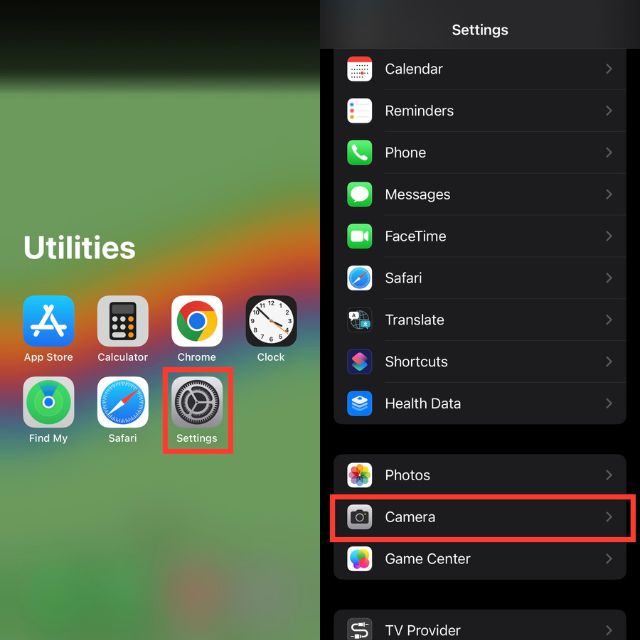
- Toque em Formatos.
- Escolha Alta Eficiência para HEIF/HEIC ou Mais Compatível para JPG.
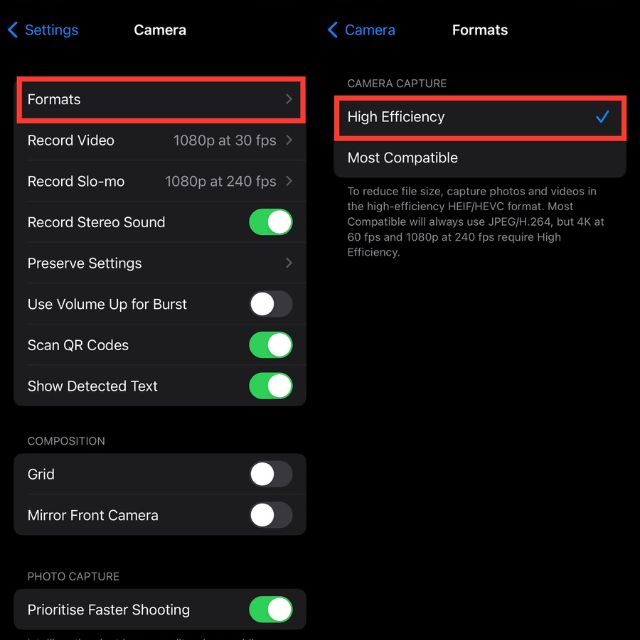
Nota: Alta Eficiência reduz o espaço sem perda visível para a maioria dos usos. Se precisa de compatibilidade imediata com sistemas antigos, escolha Mais Compatível (JPG).
Ajustar resolução de vídeo
Vídeos ocupam muito mais espaço que fotos. Baixar a resolução ou a taxa de frames reduz substancialmente o tamanho.
Passos:
- Abra Ajustes > Câmara.
- Escolha Gravar vídeo ou Gravar em câmara lenta.
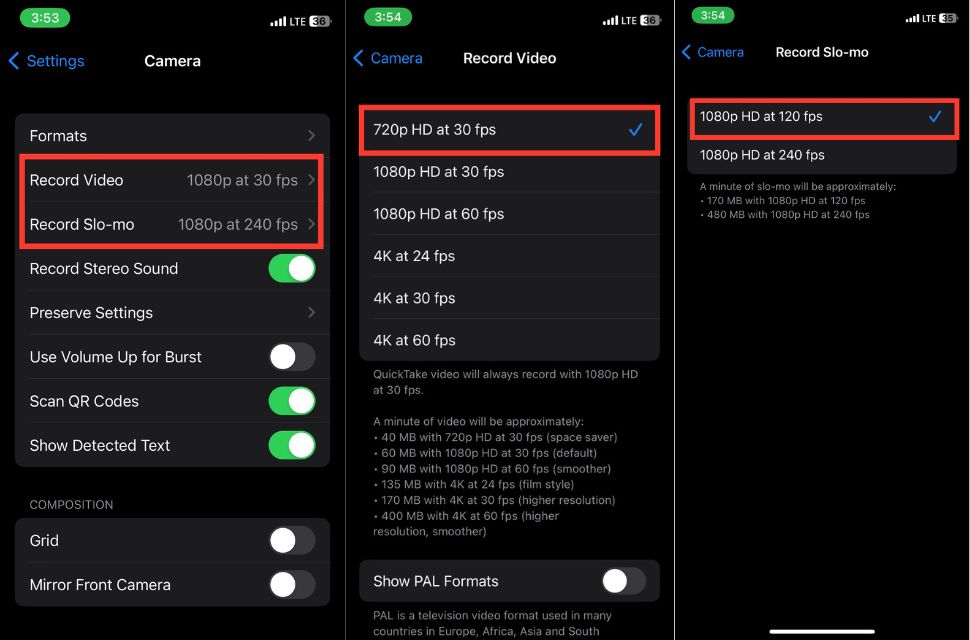
- Selecione uma resolução inferior (por exemplo, 1080p em vez de 4K) ou reduza a taxa de frames.
Quando fotografar vídeo para web ou redes sociais, 1080p 30 fps costuma ser suficiente e muito mais leve.
Usar apps de terceiros para capturar diretamente imagens menores
Alguns apps de câmara permitem definir compressão, formato, aplicar filtros em captura e exportar em resoluções específicas. Vantagens:
- Permitem controlar qualidade e tamanho na origem.
- Aplicam perfil de compressão otimizado para partilha.
Exemplos de apps: apps de redes sociais com câmara própria (Instagram, Snapchat) e apps dedicados de fotografia que permitem escolher qualidade JPEG ou exportar em HEIC.
Como reduzir o tamanho de fotos já existentes
Se já tem imagens grandes, estas técnicas ajudam a diminuir o tamanho sem perder o que mais importa.
Recortar no app Fotos
Recortar reduz a área da imagem e diminui o ficheiro.
Passos:
- Abra o app Fotos.
- Toque na foto que deseja recortar.
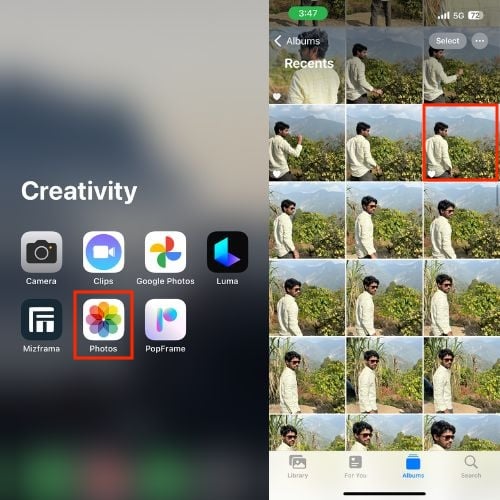
- Toque em Editar no canto superior.
- No fundo, toque no ícone de recorte.
- Ajuste o quadro e confirme em OK/Concluído.
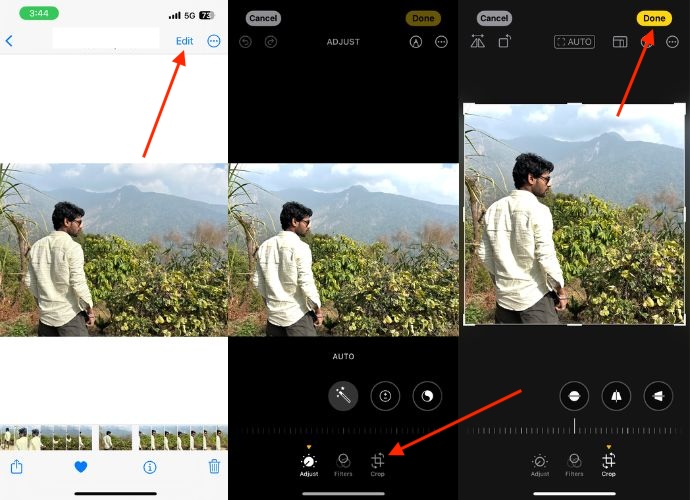
Observação: o ficheiro resultante pode substituir o original. Se quer conservar, use Duplicar antes de editar.
Usar o Mail para reduzir automaticamente
O app Mail pode redimensionar fotos anexadas antes de enviar.
Passos:
- Abra Fotos e selecione a imagem.
- Toque em partilhar (quadrado com seta para cima).
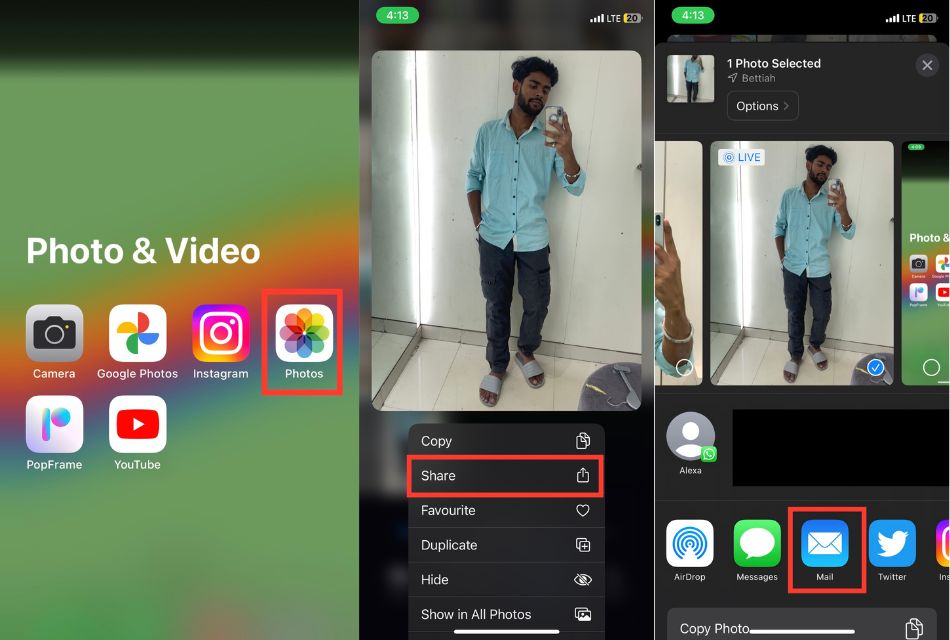
- Escolha Mail e preencha os campos.
- Ao enviar, será oferecida a opção de redimensionar: selecione Pequeno, Médio ou Grande. Para equilíbrio, escolha Médio.
- Envie o e-mail.
- Abra a pasta Enviados, localize a mensagem e guarde a imagem redimensionada (Salvar Imagem ou Guardar em Ficheiros).
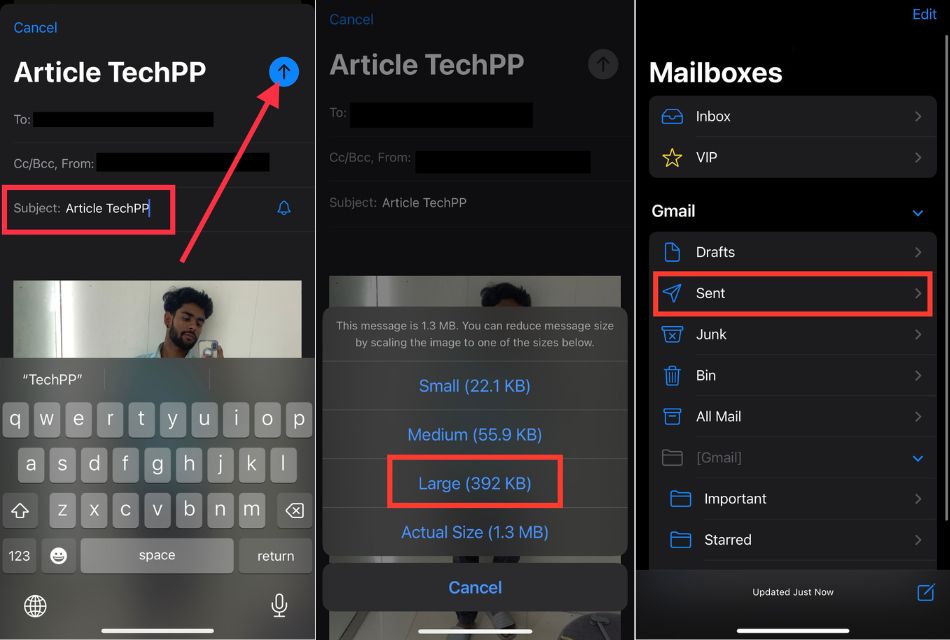
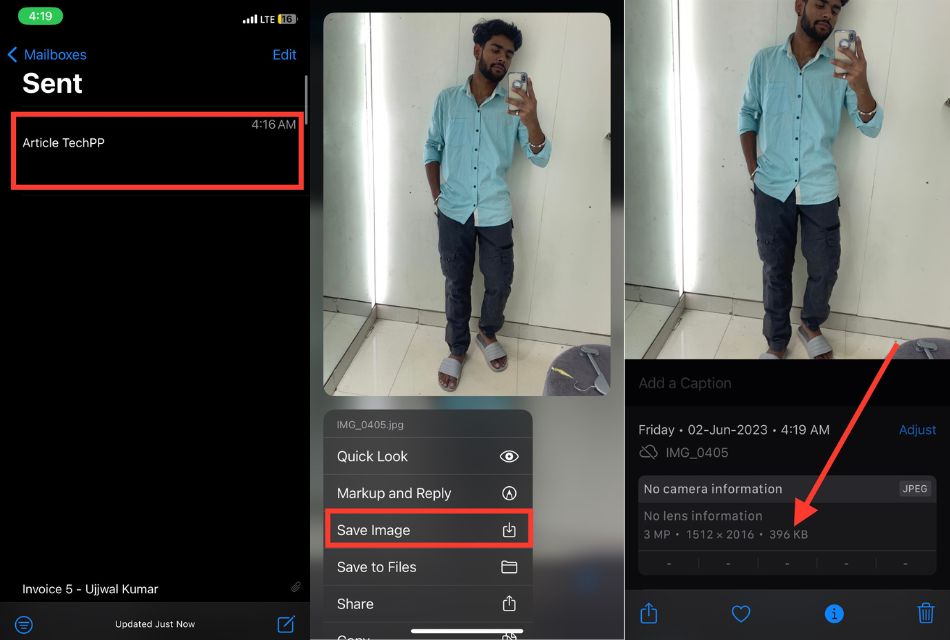
Esta técnica é útil para salvar uma versão menor enquanto conserva o original.
Enviar por apps de mensagens que comprimem automaticamente
WhatsApp, Telegram e outros aplicam compressão ao enviar imagens como fotos normais. Passos gerais:
- Abra o app de mensagens (ex.: WhatsApp).
- Entre numa conversa e toque no ícone da câmara ou clip.
- Escolha a imagem e envie.
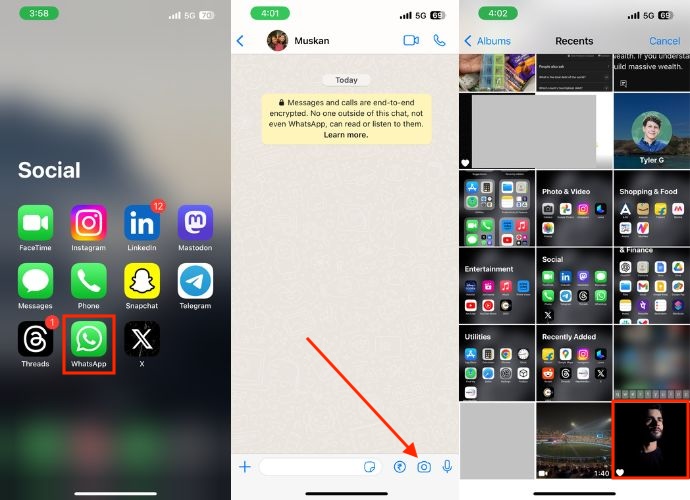
- Abra a conversa onde enviou a imagem, toque e guarde a imagem reduzida.
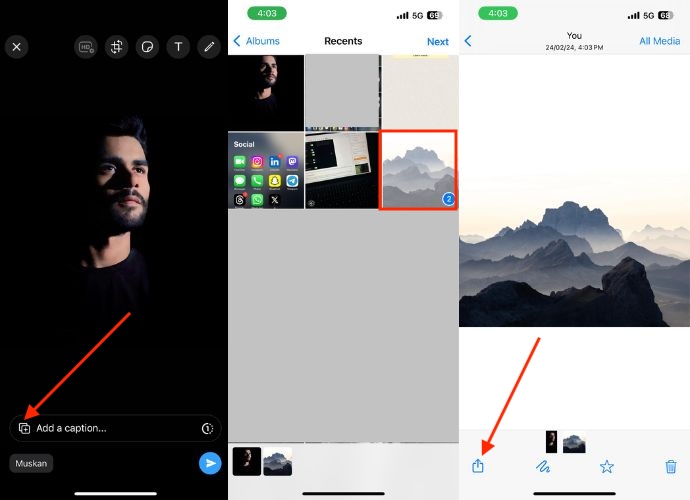
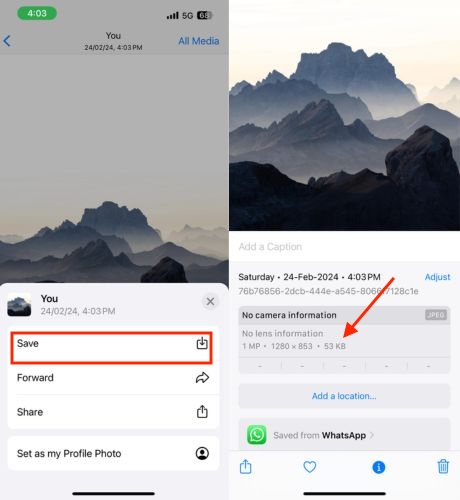
Nota: este método altera a qualidade com base no algoritmo do serviço. Guarde o original se precisar de qualidade máxima.
Usar o app Atalhos para redimensionar e converter em lote
O app Atalhos permite criar um fluxo para redimensionar e converter imagens com opções de qualidade e formato.
Passos resumidos para criar um atalho prático:
- Abra o app Atalhos e toque no + para criar novo atalho.
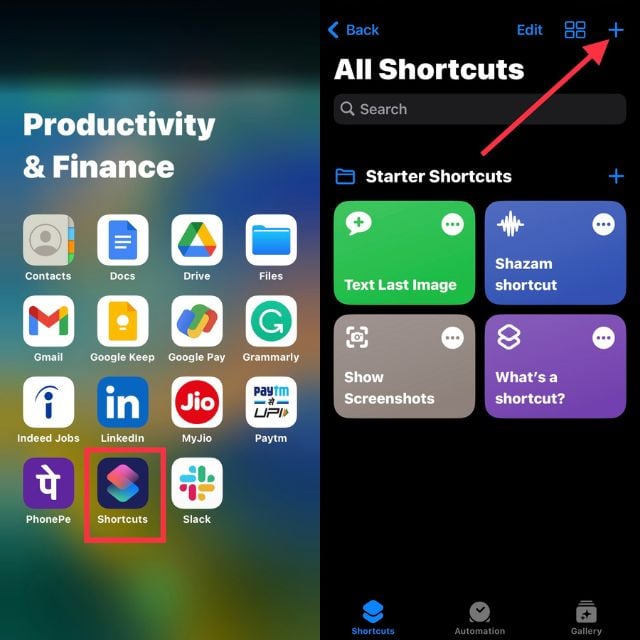
- Adicione a ação Redimensionar Imagem.
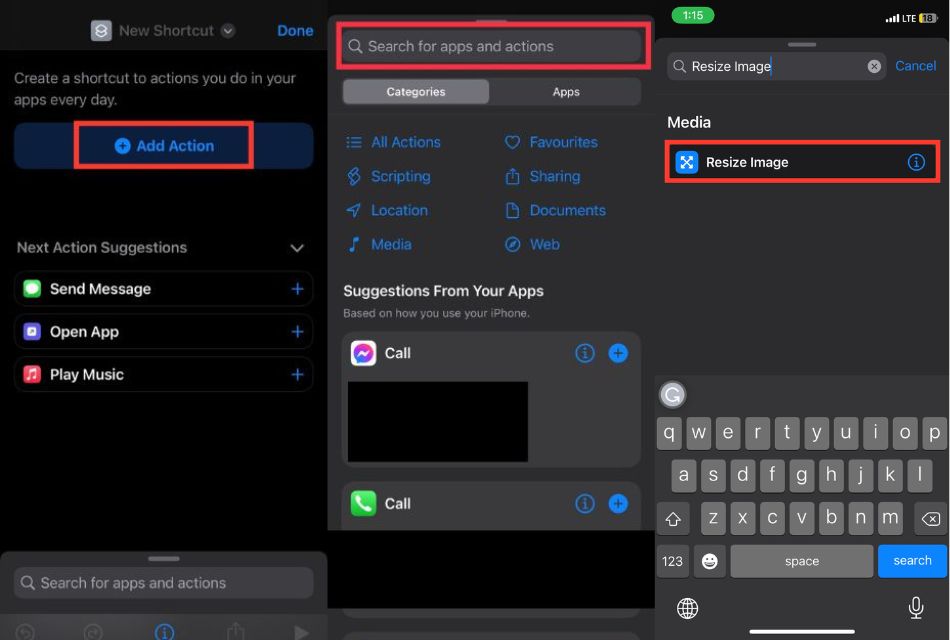
- Configure para receber Imagem como entrada do Atalho. Defina dimensões ou marque Perguntar sempre.
- Adicione Converter Imagem e escolha JPEG com qualidade configurável; desative Preservar Metadados para reduzir ainda mais o ficheiro.
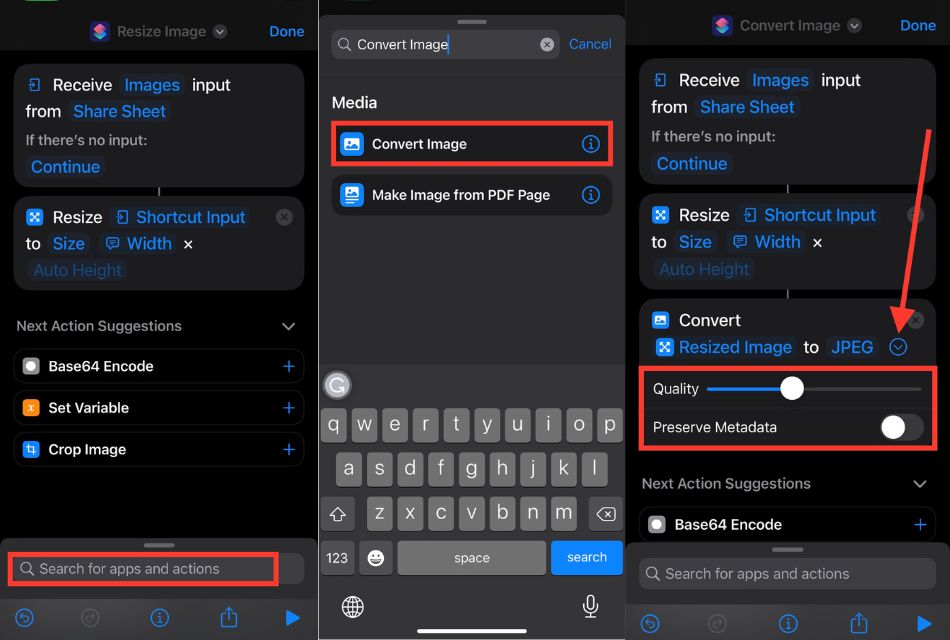
- Adicione a ação Partilhar para salvar ou enviar.
- Ative Mostrar na Folha de Partilha e adicione ao ecrã inicial para acesso rápido.
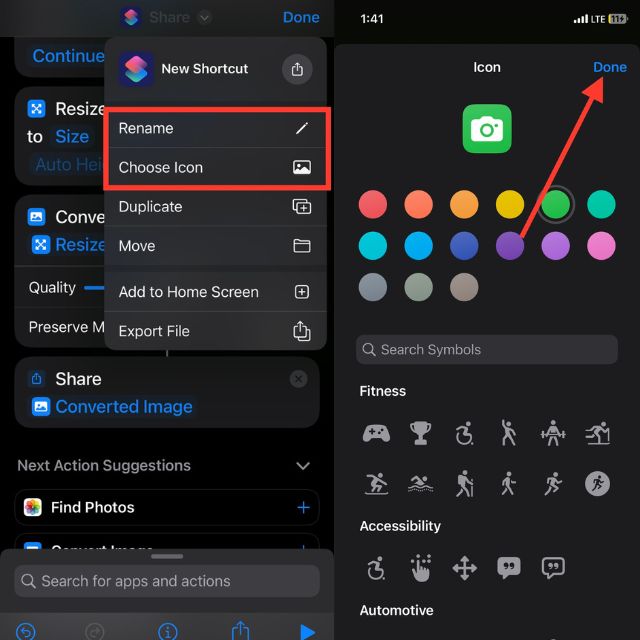
Vantagem: processa várias imagens em lote e pode ser ajustado para parâmetros fixos.
Usar apps de compressão do App Store
Procure por “compressão de imagem” no App Store. Exemplos comuns (nomes genéricos referidos por categoria): Image Size – Photo Compress, Compress Photos & Pictures, Photo Compress – Shrink Pics. Antes de instalar, verifique:
- Avaliações e comentários.
- Política de privacidade (evite apps que enviem imagens para servidores sem permissão).
- Permissões solicitadas.
Passos gerais ao usar um app:
- Instale e abra o app.
- Selecione as imagens ou pastas.
- Escolha formato, nível de compressão e destino (Fotos ou Ficheiros).
- Confirme e aguarde o processo.
Guia passo a passo: fluxo recomendado para reduzir fotos em lote
- Backup completo das fotos originais (iCloud, disco externo ou computador).
- Teste: escolha 10 imagens variadas (paisagem, retrato, baixa luz). Comprima com as definições pretendidas e verifique qualidade.
- Se satisfeito, aplique o processo ao álbum completo.
- Verifique a integridade das imagens mais importantes.
- Apague originais apenas depois de confirmar que as versões compactadas estão OK e que tem backup.
Mini-metodologia (5 etapas): Definir objetivo → Provar em amostra → Automatizar → Validar → Arquivar original
Checklist por papel
Utilizador ocasional:
- Backup no iCloud ativado.
- Ative Alta Eficiência.
- Use Mail para redimensionar imagens ao enviar.
Criador de conteúdo/redes sociais:
- Teste qualidade em 3 plataformas.
- Utilize export presets (1080px largura para redes sociais).
- Preserve um master em HEIC/RAW quando disponível.
Gestor de TI/empresa:
- Defina políticas de backup.
- Forneça scripts/atalhos padronizados.
- Audite apps instalados para conformidade com privacidade.
Playbook (SOP) para compressão em massa com Atalhos
Objetivo: Reduzir o tamanho de várias imagens mantendo qualidade aceitável para web.
Passos:
- Criar atalho “Resize Images” com as ações: Obter Itens da Folha de Partilha → Redimensionar Imagem (Perguntar cada vez) → Converter Imagem (JPEG 80% qualidade; desativar Preservar Metadados) → Guardar no Álbum “Compressas”.
- Testar com 10 imagens.
- Se OK, selecionar o álbum original, partilhar com o atalho para processar em lote.
- Verificar folder “Compressas” e comparar.
- Arquivar originais em disco externo ou iCloud Archive.
- Quando confirmar, apagar originais do iPhone para libertar espaço.
Rollback:
- Se encontrar problemas de qualidade, restaure originais do backup e ajuste as definições (aumente qualidade para JPEG 90% ou mantenha HEIC).
Testes e critérios de aceitação
Critérios práticos para aceitar um conjunto comprimido:
- 80–90% das imagens mantêm nitidez adequada para o uso previsto.
- Tamanho médio reduzido em pelo menos 50% quando o objetivo é apenas distribuição.
- Metadados críticos (data e hora) podem ser preservados se necessário.
Casos de teste:
- Foto de paisagem ao ar livre: mantida nitidez nos detalhes finos.
- Retrato em baixa luz: ruído controlado; cara reconhecível.
- Screenshot/UI: texto legível após compressão.
- Foto com áreas homogéneas (céu): sem blocagem visível.
Quando não deve reduzir o tamanho
- Arquivar fotografias profissionais que exigem qualidade máxima.
- Impressão em grande formato (poster, livro).
- Fotos que irão passar por edição posterior (prefira guardar master em HEIC/RAW).
Contraexemplo: reduzir ficheiros de um casamento antes da edição profissional pode comprometer resultados finais.
Alternativas e estratégias complementares
- Utilizar armazenamento em nuvem (iCloud Fotos, Google Photos, Dropbox) e manter originais fora do dispositivo.
- Arquivar em disco externo e gerir álbuns locais.
- Usar links partilháveis (URLs) em vez de anexos para evitar enviar ficheiros grandes.
Boas práticas de privacidade e segurança
- Revise as permissões dos apps antes de conceder acesso às fotos.
- Evite apps que façam upload automático de imagens para servidores desconhecidos.
- Se remover metadados, confirme que não precisa de informação de localização antes de apagar esses dados.
Matriz de decisão resumida
Se precisa de: rápida partilha → use Mail/WhatsApp ou Atalho com qualidade média alta compatibilidade → exporte em JPG melhor eficiência de armazenamento → ative Alta Eficiência (HEIC) backup seguro → arquive originais no disco ou iCloud Archive
Mermaid — fluxo de decisão:
flowchart TD
A[Precisa reduzir o tamanho?] -->|Sim| B{Deseja preservar qualidade máxima?}
B -->|Sim| C[Manter master em HEIC/RAW e criar versão reduzida]
B -->|Não| D[Converter para JPEG 80% ou usar Mail/WhatsApp]
D --> E[Guardar versão reduzida]
C --> E
A -->|Não| F[Nada a fazer]Fatores de compatibilidade e migração
- HEIC é suportado por iOS, macOS e Windows 10/11 (com extensões). No entanto, alguns serviços web e dispositivos mais antigos preferem JPG.
- Ao partilhar com utilizadores em Windows mais antigos, considere exportar em JPG.
- Para backups a longo prazo, mantenha o formato original e uma versão derivada para uso diário.
Caixa de destaque: pontos essenciais
- Até 5 MB por foto é comum em câmaras modernas; vídeos e fotos ProRAW ocupam muito mais.
- Alta Eficiência (HEIC) costuma reduzir tamanho sem perda visível.
- Sempre faça backup antes de processar em massa.
Perguntas frequentes
Existem aplicações recomendadas para reduzir imagens no iPhone?
Sim. Procure por apps de compressão no App Store e leia as avaliações. Exemplos frequentes incluem apps de compressão de imagem e utilitários que permitem batch resize e conversão JPEG/HEIC.
Reduzir o tamanho da foto vai afetar a qualidade?
Pode haver perda de qualidade, dependendo do grau de compressão e do método. Teste com amostras para equilibrar tamanho e qualidade.
Consigo reverter a compressão e recuperar o ficheiro original?
Normalmente não. A compressão com perda apaga informação. Só é possível recuperar se tiver um backup do ficheiro original.
Quanto espaço posso poupar?
Depende do original e da técnica: reduzir resolução, converter HEIC→JPEG com qualidade média, ou recortar podem reduzir o tamanho significativamente. Faça testes para estimar a poupança média.
A compressão afecta compatibilidade com outros dispositivos?
JPEG e HEIC são amplamente suportados. Em casos de dispositivos antigos, converta para JPG para garantir compatibilidade imediata.
Sumário
Reduzir o tamanho de fotos no iPhone é uma combinação de boas escolhas no momento da captura e ferramentas adequadas para imagens já existentes. Ative Alta Eficiência para novos ficheiros, ajuste resolução de vídeo, recorte quando possível e use Mail, apps de mensagens ou o Atalhos para gerar versões reduzidas. Para processar muitos ficheiros, os atalhos e apps especializadas tornam o fluxo mais ágil. Faça backup antes de qualquer alteração em massa e escolha o método conforme o seu objetivo: partilha rápida, arquivamento ou publicação profissional.
Extras: use a checklist por papel, o playbook de compressão em lote e os critérios de aceitação fornecidos para pôr em prática uma rotina segura e repetível.
Materiais semelhantes

Instalar e usar Podman no Debian 11
Apt‑pinning no Debian: guia prático

Injete FSR 4 com OptiScaler em qualquer jogo
DansGuardian e Squid com NTLM no Debian Etch

Corrigir erro de instalação no Android
